A pochi giorni dal lancio di un nuovo sistema di sicurezza, il team di Gmail ha introdotto una nuova funzionalità attraverso l’aggiornamento dell’app per Android: Gmailify, un modo semplice e immediato per gestire tutta la posta dei nostri account esterni, integrandola in Gmail per usufruire così di tutti i vantaggi offerti dal servizio di posta di Google.
Molti di noi dispongono probabilmente di più indirizzi di posta elettronica. Si tratta spesso di account aperti tanti anni fa, magari quando Gmail non esisteva ancora o era in versione beta, e servizi come Hotmail e Yahoo! erano tra i più diffusi del momento. Col tempo, però, è iniziata la migrazione degli utenti a Gmail, grazie soprattutto alla qualità del servizio e alle caratteristiche innovative offerte, come l’enorme spazio di archiviazione, il potente sistema anti-spam, la ricerca avanzata, i filtri e le etichette.
Molti utenti, quindi, hanno deciso di abbandonare i vecchi indirizzi per aprire un nuovo account Gmail, ma non sempre il passaggio è così facile. È necessario avvisare i propri conoscenti e amici, aggiornare tutte le iscrizione ai servizi online, comunicare il nuovo contatto alle varie istituzioni, esportare e salvare tutti i messaggi archiviati negli anni e assicurarsi, in generale, che nessun servizio fondamentale risulti ancora collegato al vecchio indirizzo.
Finora erano disponibili vari sistemi per migrare a Gmail:
- Impostare sul vecchio indirizzo l’inoltro automatico di tutti i messaggi verso Gmail
- Configurare in Gmail il Mail Fetcher, il sistema di importazione della posta tramite POP3
- Scaricare tutti i messaggi in locale sul proprio computer, collegando il vecchio account in POP3 ad un client come Outlook, Thunderbird o Mail, in modo da salvare le vecchie email
- Creare una copia di tutti i messaggi in Gmail, collegando entrambi i client in IMAP ad un client ed eseguendo poi la copia dei messaggi tra i due account
A partire da oggi, a questa lista si aggiunge un nuovo strumento: Gmailify. Scopriamo quindi come funziona e come configurarlo nel nostro account!
Come configurare Gmailify
Questa nuova funzione è attivabile solo tramite l’app di Gmail per Android, e permette di collegare a un indirizzo Gmail un account di posta esterno. Al momento sono supportati solo gli account Microsoft Outlook, Hotmail e Yahoo! Mail.
Bisogna innanzitutto disporre già di un account Gmail sincronizzato con l’app. In alternativa, possiamo crearne subito uno nuovo, a cui successivamente collegheremo l’account esterno. Vediamo quindi tutti i passaggi per collegare un account Yahoo! Mail al nostro indirizzo Gmail (l’account Yahoo! deve essere già configurato all’interno dell’app).
Come prima cosa dobbiamo accertarsi che l’app Gmail per Android risulti aggiornata all’ultima versione (5.11), altrimenti la nuova funzione non risulterà disponibile. Apriamo quindi l’app e accediamo al menù laterale, cliccando sull’icona con le tre lineette (![]() ). Scendiamo in basso e clicchiamo sulla voce Impostazioni. Selezioniamo quindi l’account esterno che vogliamo collegare (nel nostro caso, Yahoo! Mail) e clicchiamo infine sulla voce Collega account. Si avvierà così la procedura guidata di configurazione.
). Scendiamo in basso e clicchiamo sulla voce Impostazioni. Selezioniamo quindi l’account esterno che vogliamo collegare (nel nostro caso, Yahoo! Mail) e clicchiamo infine sulla voce Collega account. Si avvierà così la procedura guidata di configurazione.
Verrà chiesto di eseguire il login e accettare i permessi richiesti da Gmail per accedere a Yahoo! e gestirne la posta. L’autenticazione avviene attraverso la schermata di login di Yahoo!, Gmail non richiede la password dell’account e non la memorizza all’interno dell’app. Successivamente, è possibile specificare l’indirizzo che si preferisce usare di default per rispondere alle email.
Al termine della procedura comparirà un messaggio di benvenuto all’interno della posta in arrivo. Accedendo al menù laterale, invece, noteremo una nuova icona rossa posta sopra la nostra foto profilo, come un piccolo badge, per ricordare che a questo account Gmail è stato collegato un account esterno.
A differenza di quando si collegano normalmente due account all’app, in questo caso non vedremo comparire le due foto profilo in alto, né la voce che mostra tutte le email presenti nelle varie “Posta in arrivo“:
Tornando nelle Impostazioni, infine, adesso potremo notare un’unica voce per l’account Gmail, che riporta in basso l’account Yahoo! come collegato. Cliccando su questa voce, tra le impostazioni generali troveremo adesso anche una sezione relativa all’account collegato, con in basso anche un link per eseguirne la dissociazione.
FAQ – Come funziona Gmailify?
[toggles class=”faq”]
[toggle title=”▾ Cosa mi occorre per attivare Gmailify?” class=”in”]Per attivare questa nuova funzione devi avere: un dispositivo con Android, l’app di Gmail aggiornata alla versione 5.11, un account Gmail attivo e un account esterno da collegare. Al momento sono supportati solo Microsoft Outlook, Hotmail e Yahoo! Mail. [/toggle]
[toggle title=”▾ La funzione è attiva solo nell’app?”]No, una volta attivata nell’app Gmailify è disponibile anche in Gmail web. L’aggregazione delle email avviene a livello di account, non all’interno dell’app.[/toggle]
[toggle title=”▾ Cosa succede se segno un’email dell’altro provider come letta?”]L’email verrà segnata come letta anche nell’account dell’altro provider. Accedendo ad esempio a Yahoo, direttamente tramite browser, troveremo i messaggi che abbiamo letto in Gmail segnati anche qui come letti.[/toggle]
[toggle title=”▾ Cosa succede se etichetto o archivio un messaggio?”]Dal momento che Outlook e Yahoo! non gestiscono le etichette di Gmail, nell’account dell’account dell’altro provider verranno create della normali cartelle in cui verranno spostate le email. Se verranno applicate più etichette a uno stesso messaggio, quest’ultimo verrà duplicato in modo che sia presente una copia di questa email in ogni cartella pertinente. [/toggle]
[toggle title=”▾ Cosa succede se sposto un’email nel cestino?”]I messaggi cestinati verranno eliminati in base al tempo di cancellazione automatica previsto dall’altro provider. Non verrà considerata l’impostazione predefinita dei 30 giorni presente in Gmail. [/toggle]
[toggle title=”▾ Quale indirizzo viene utilizzato per le risposte?”]In fase di configurazione di Gmailify, così come nelle impostazioni successivamente attive nell’account, è possibile specificare quale indirizzo si preferisce utilizzare per le risposte.[/toggle]
[/toggles]
Se hai altri dubbi, aggiungi un commento a questo articolo o scrivici su Google+, Twitter o Facebook 😉


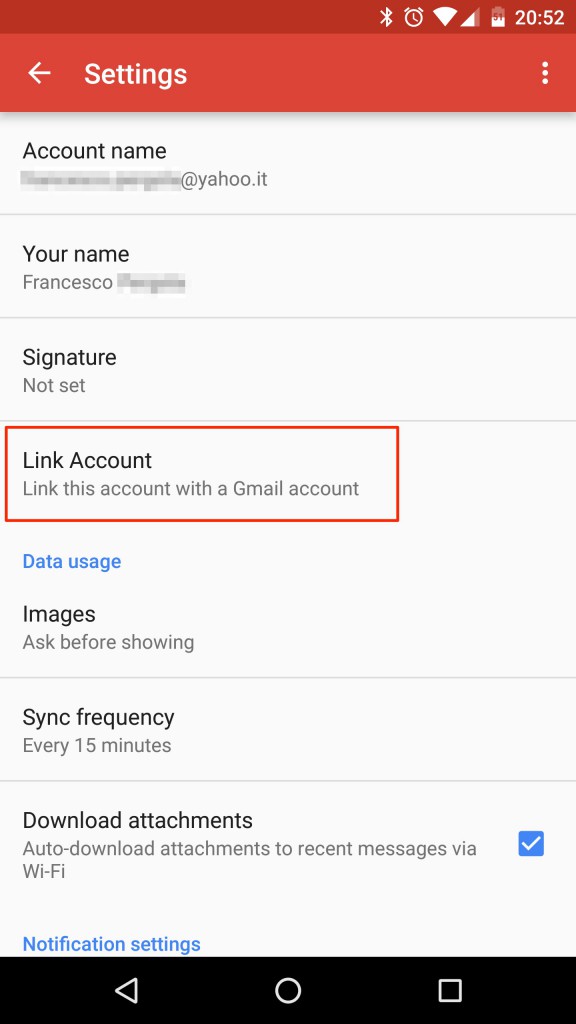
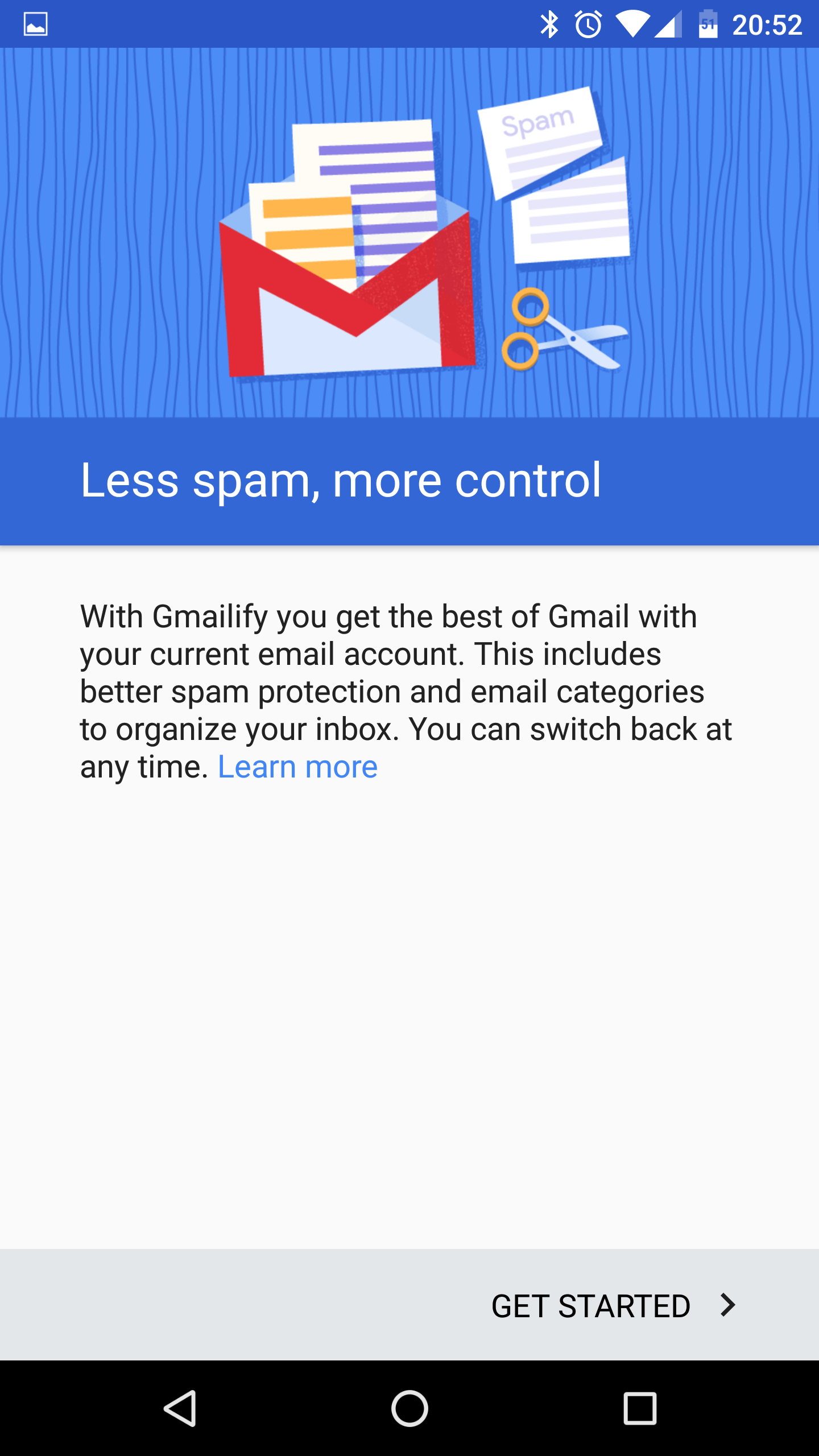
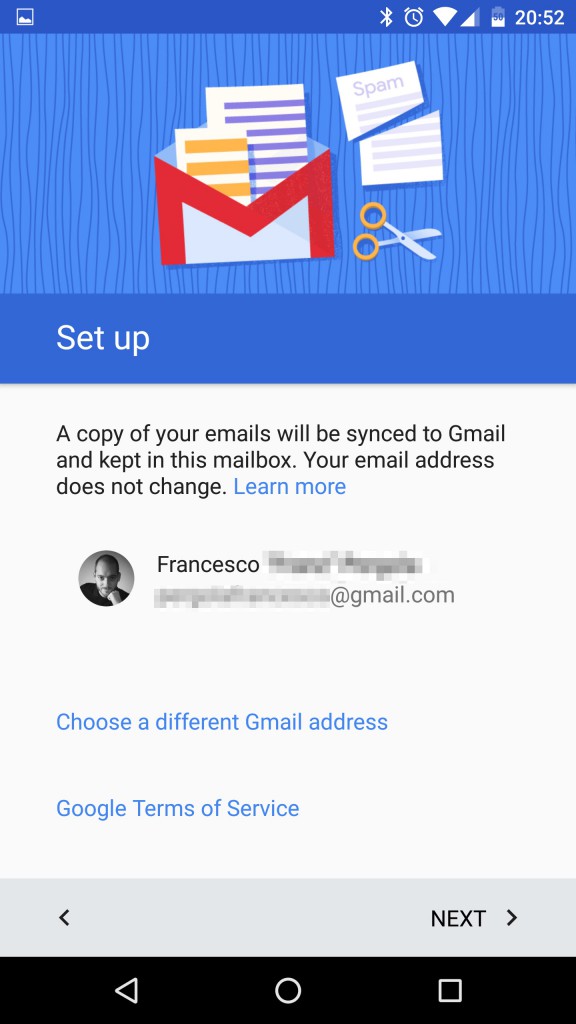
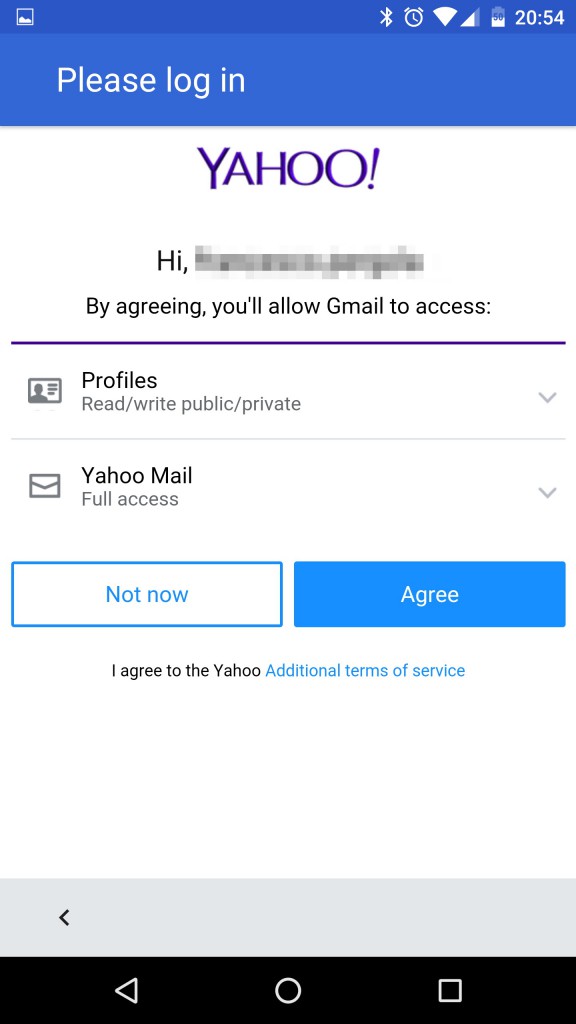
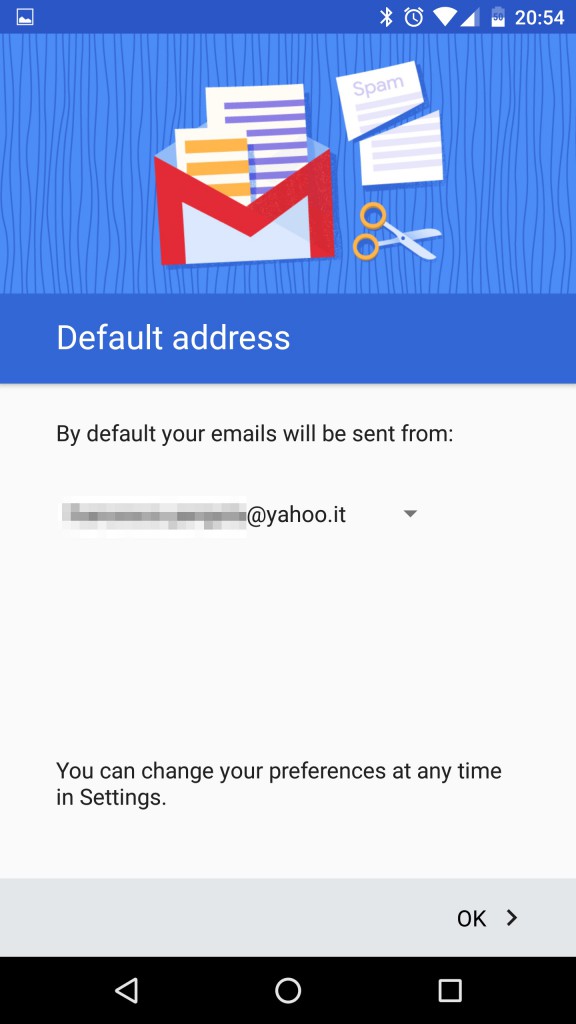
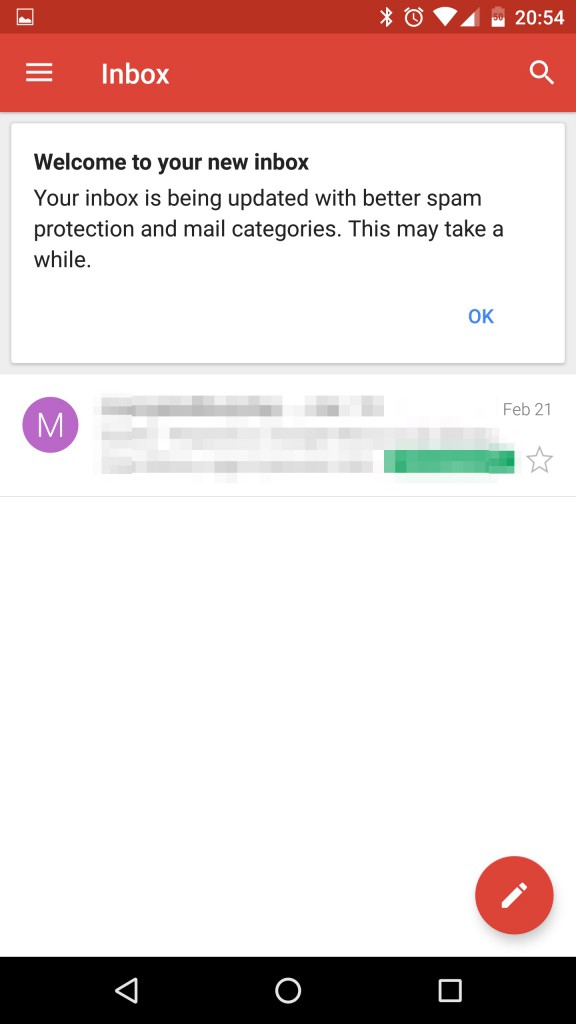
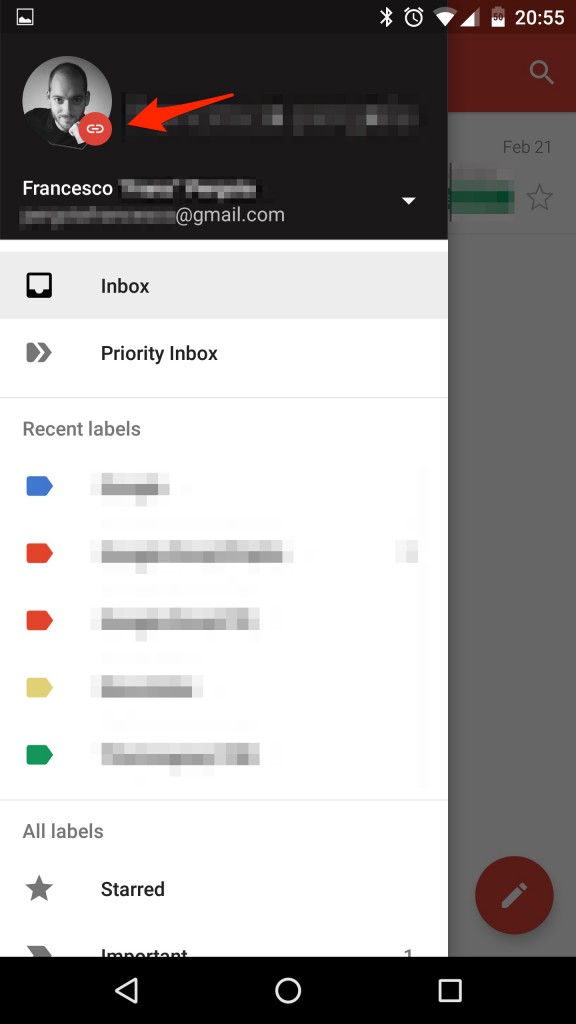
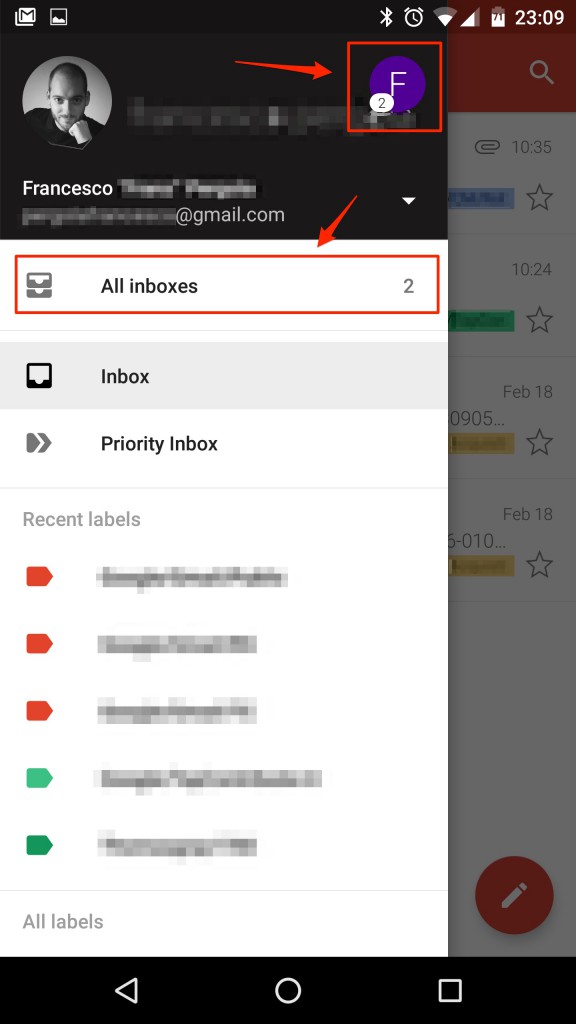
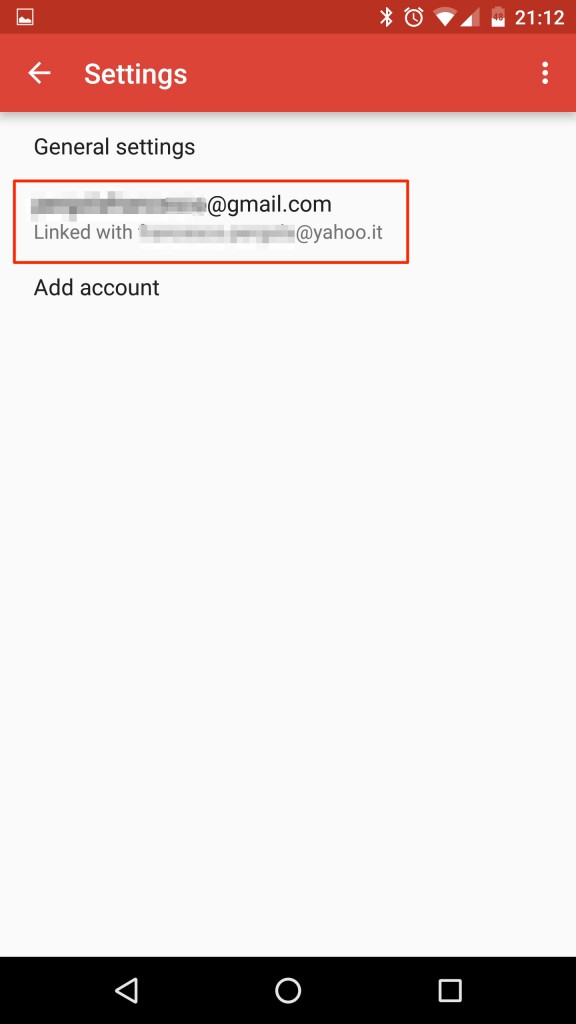
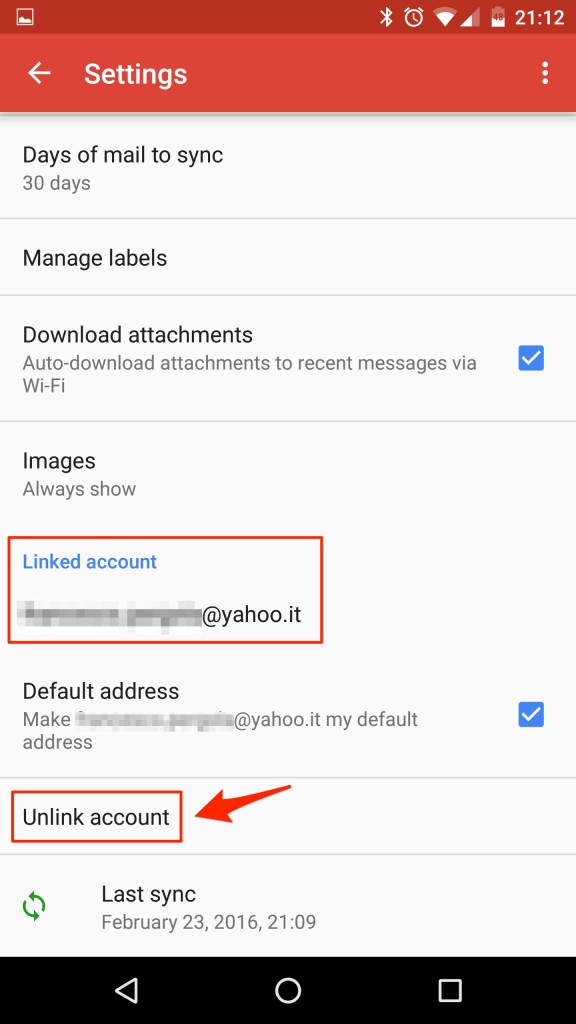
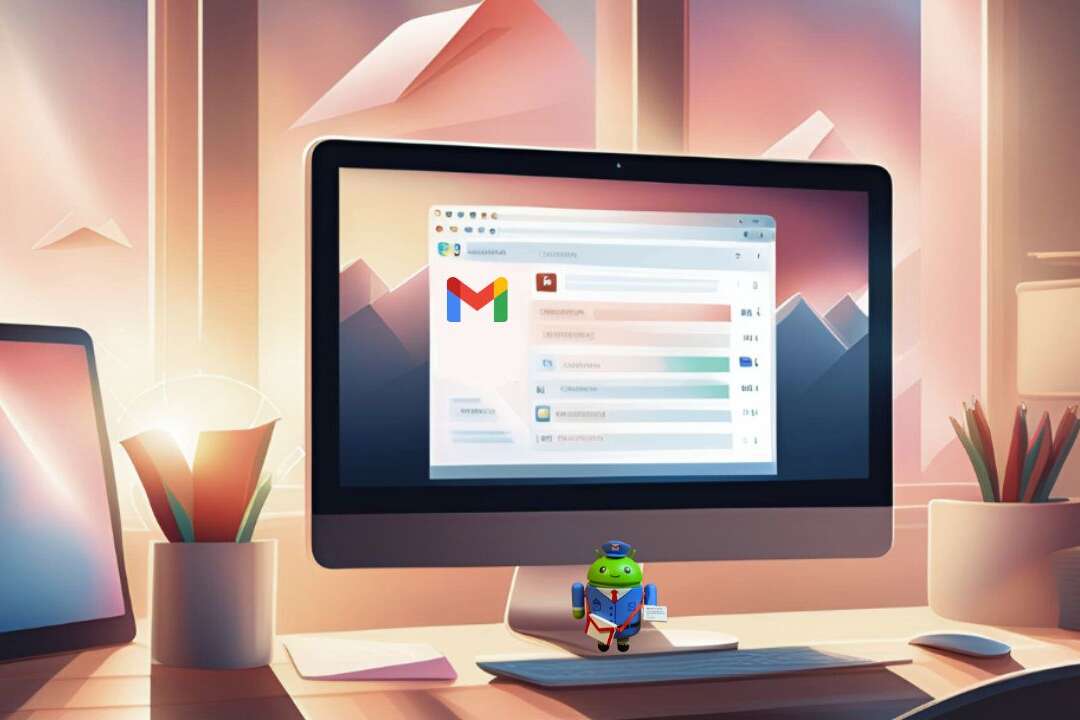



Molto utile GRANDISSIMO FRANZ
Ottimo
Salve,
Complimenti per l’articolo.
Volevo chiedere però se gmailify sincronizza anche contatti e calendario o se c’è il modo di attivare quest’opzione in un modo o nell’altro senza dover passare da Exchange. Oppure l’unica opzione è proprio quella? Utilizzare Exchange e avere il doppio account nell’app di Gmail? Non capisco bene cos’ha in più gmailify rispetto a Exchange,a parte il discorso di avere tutto in un unica mail, ma comunque non trovo così scomodo nel caso di Exchange avere il doppio account e selezionare con quale inviare le mail. Grazie mille
Grazie Roberto!
Ti rispondo al volo.
Gli account Exchange penso non siano ancora supportati da Gmailify, inizialmente si era partiti solo con Yahoo e Hotmail, bisognerebbe fare una prova.
Gmailify importa e sincronizza solo la posta, integrando tutto nel tuo account Gmail, ma contatti e calendario restano due servizi separati che dovresti collegare ai rispettivi Google Contacts e Google Calendar.
L’app di Gmail funziona già come un cliente completo, a cui puoi collegare normalmente il tuo account Exchange per gestirne la posta, ma attivando Gmailify avviene una vera integrazione tra i due servizi a livello di server (non di app), e la funzione è quindi disponibile anche in Gmail web, non dipende solo dall’app (anche se al momento può essere attivata solo tramite l’app).
Il vantaggio principale, quindi, è integrare realmente tutta la tua posta nel tuo account Gmail, il che significa importare una copia dei messaggi come avviene con il Mail Fetcher (tramite POP3), ma con in più anche un sistema di sincronizzazione simile all’IMAP, che permette di riprodurre determinate azioni anche sull’account originale (ad esempio la cancellazione dei messaggi, come nelle sincronizzazioni classiche). Si tratta quindi di un sistema misto, molto particolare, che mette insieme i vantaggi di POP e IMAP, e naturalmente tutti i vantaggi offerti da Gmail, dall’antispam ai sistemi di sicurezza, dalle etichette ai filtri avanzati.
L’idea principale è di offrire un sistema semplice per migrare a Gmail senza dover abbandonare l’account esterno, quello che personalmente consiglierei a tutti gli utenti che ancora usano servizi come Alice, Tiscali, Libero ecc.
Il tuo account professionale Exchange penso sia meglio a prescindere gestirlo in modo indipendente, collegandolo in modo classico all’app Gmail, l’ideale per un account business sarebbe la migrazione diretta a G Suite, ma queste sono scelte più complesse che dipendono dall’azienda.
Ciao e buona domenica!
Franz
Ciao Franz! Grazie mille,esaustivo e preciso! L’account Exchange lo usavo solamente per poter integrare contatti,posta e calendario prima che ci fosse gmailify ,ma in realtà non ho nessun account aziendale,era il mio account privato hotmail che lo facevo lavorare così. Purtroppo però essendo libero professionista è un casino abbandonarlo e allora lo terrei anche se in fin dei conti non mi serve più .ha senso a tal proposito tenere gmailify,utilizzare sempre il calendario Gmail da adesso in poi ,importare i contatti da Outlook e continuare su questa strada con Gmail? E visto che sei molto preparato volevo chiederti un’opinione di quello che mi succedeva: prima di gmailify utilizzavo appunto Exchange per avere tutto in Gmail, ma Però da quando è arrivato gmailify ho integrato hotmail ma lasciato Exchange per avere la sincronizzazione di calendario e contatti,e impostato la mail hotmail in modo che non sincronizzasse le mail perché ci pensava già gmailify. Tutto ok, dall’applicazione Android andava bene ,da Outlook desktop anche ma da Gmail da PC se scrivevo una mail dall’account hotmail a chi scrivevo arrivavano doppie! Hai idea del perché?
Grazie mille e ciao
Salve, mi sembra che con android 7 il link per scollegare l’account collegato a gmail non funzioni, ho tentato ma me lo trovo sempre collegato… Esperienze in merito?
Ciao Filippo!
Non ci risultano problemi di questo tipo. Hai provato a verificare lo stato di Gmailify dal computer, accedendo alla sezione Account e importazione delle impostazioni di Gmail?
Franz
Ma mi confermate che attualmente è funzionante anche con l’app Gmail per iOS?